Редактирование контакта может быть осуществлено несколькими способами. Список контактов представлен в виде таблицы, поэтому самый простой способ внесения изменений в уже созданные контакты - это редактирование их прямо в рабочей области модуля, редактируя ячейки таблицы. Поля, отображаемые в таблице, легко могут быть настроены под нужды пользователя. Для этого нужно правым щелчком мыши по заголовку таблицы вызвать контекстное меню и выбрать необходимые поля.
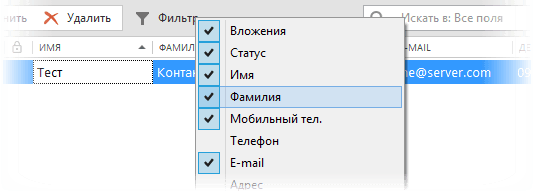
Порядок полей может быть изменен, для этого надо перетащить заголовки таблицы на нужные позиции удерживая левую кнопку мыши.
|
EssentialPIM Pro запоминает порядок и расположение полей отдельно для каждой из групп контактов. |
Чтобы получить доступ ко всем полям контакта, следует открыть окно редактирования контакта двойным щелчком левой кнопки мыши, либо нажав кнопку Изменить на панели инструментов.
Вкладка Контакт (по умолчанию):
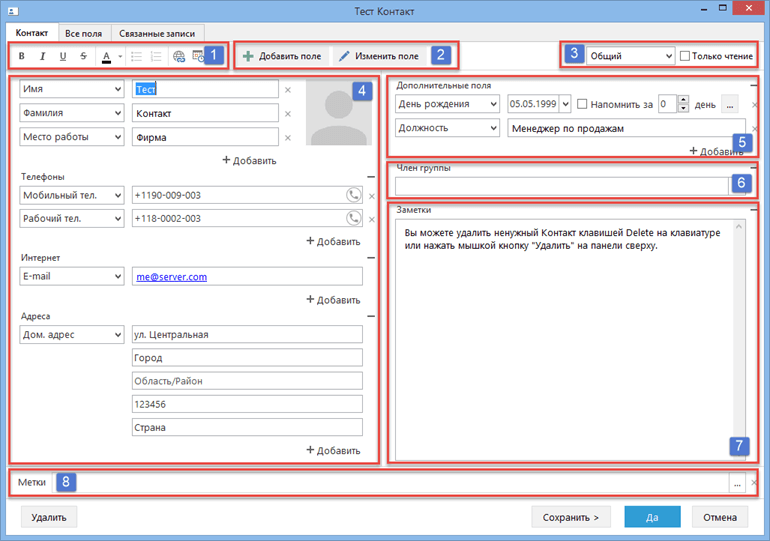
Данный диалог позволяет изменить любые данные о контакте. Для удобства пользователя элементы управления и данные разделены на отдельные области:
1. Панель форматирования текста.
2. Инструменты управления полями, позволяющие создавать новые и редактировать формат имеющихся полей.
3. Инструменты управления доступа к контакту. Позволяют сделать контакт доступным только для чтения и изменить его статус. Данные параметры влияют на различные аспекты доступа, отображения, синхронизации и защиты данных. Поле Статус также используется в EssentialPIM Pro Бизнес для назначения записей другим пользователям. Более подробно о назначении записей и статусах можно прочитать здесь.
4. Основные данные о контакте, такие как имя, фамилия, фото и различные контактные данные.
5. Дополнительные данные. Этот раздел может включать дополнительные поля различных форматов. Пользовательские поля добавляются в этот раздел.
6. Поле Член группы показывает в каких группах находится данный контакт. Более подробно можно прочитать здесь.
7. Область заметок представляет собой простой текстовый редактор с базовыми инструментами форматирования текста.
8. Здесь можно добавить теги. Более подробно о работе с тегами можно прочитать здесь.
Вкладка Все поля:
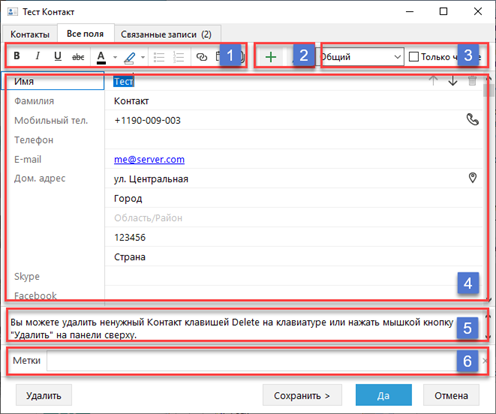
1. Панель инструментов для редактирования текста.
2. Инструменты управления полями. При редактировании полей, изменяется структура полей у всех контактов.
3. Инструменты управления доступом. Позволяет сделать контакт только для чтения, а так же изменить статус. Статусы влияют на различные аспекты программы, такие как синхронизация и доступ в бизнес версии. Более подробно о доступах в бизнес версии можно прочитать тут.
4. Область информации о контакте. Она включает как поля по умолчанию, такие как имя, телефон, адрес и т.д., так и пользовательские поля, и поле членство.
5. Область заметок. Она представляет собой простой текстовый редактор.
7. Поле меток. Более подробно о метках можно прочитать тут.
Доступ ко всем полям можно также получить и в рабочей области модуля контактов, не открывая диалога редактирования. Для этого можно воспользоваться панелью предпросмотра в нижней части рабочей обрасти модуля.
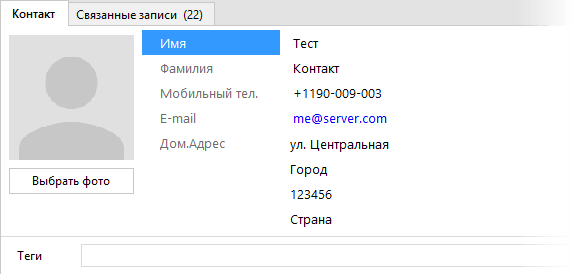
Контакт - в этой вкладке собраны все заполненные поля контакта.
Связанные записи - в этой вкладке собираются все записи в которых есть ссылка на данный контакт. Также здесь можно найти все электронные письма связанные электронными адресами указанными в данных контакта.
Практически все поля в модуле Контакты являются редактируемыми. Для того чтобы изменить названия и свойства полей, необходимо открыть диалог редактирования любого контакта и воспользоваться кнопками редактирования полей в верхней части окна либо. Для быстрого добавления поля можно воспользоваться кнопкой Добавить в любом из разделов.
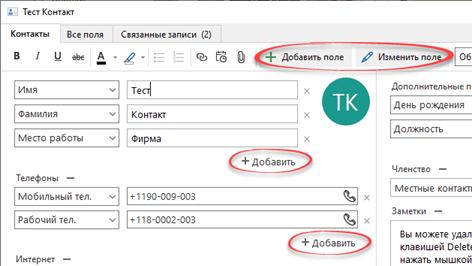
Добавить поле - создает новое поле. При создании поля можно указать его имя и тип данных, после чего поле будет автоматически помещено в соответствующий раздел.
Изменить поле - позволяет изменить названия и формат любого поля.
Добавить - добавляет поле в раздел.
Поля в модуле Контакты могут содержать разные типы данных, такие как: текст, дата и время, выпадающее меню и ряд других. Поэтому, при добавлении нового поля, вы видите диалог, в котором можно установить эти параметры.
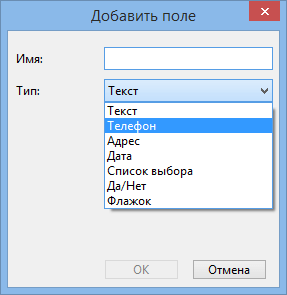
Текст - обычное поле для ввода текстовых данных в одну строку, не имеет дополнительных настроек.
Телефонный номер - данный формат определяет содержимое поля как телефонный номер. Может быть использовано для телефонных звонков. При синхронизации с мобильными устройствами и интернет сервисами это поле также переносится как телефонный номер.
Адрес - данное поле содержит дополнительные подчиненные поля для хранения строк адреса.
Дата - поле, в которое можно ввести дату воспользовавшись календарем. Поле с форматом Дата может быть использовано для автоматического создания ежегодного события в календаре (дни рождения, праздники, годовщины).
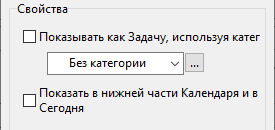
Показывать как задачу... - включает/отключает автоматическое создание ежегодного события в календаре. Выпадающее меню позволяет выбрать категорию для создаваемой серии задач.
Показывать в нижней части Календаря... - включает/отключает строку с уведомлением о предстоящем ежегодном событии в нижней части рабочей области Календаря. По умолчанию уведомление появляется за 3 дня до наступления события, а та же в модуле Сегодня.
Список выбора - создает поле в виде выпадающего меню.
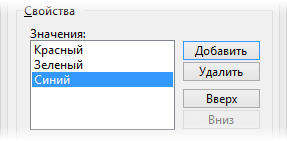
Кнопки Добавить и Удалить позволяют создать список значений выпадающего меню, а кнопки Вверх и Вниз отредактировать порядок значений в списке.
Да/Нет - также создает поле в виде выпадающего списка, но, в отличии от списка выбора, имеет бинарный формат и может иметь только два значения.
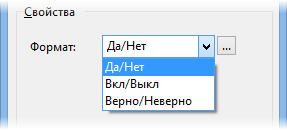
Выпадающее меню Формат позволяет выбрать какая именно пара значений будет использоваться. Нажав кнопку с тремя точками возле выпадающего меню, можно добавить свою пару значений.
Флажок - создает чекбокс, который может быть либо включен, либо выключен. Данное поле не имеет дополнительных настроек.
|
Следует иметь в виду, что все изменения в структуре полей применяются ко всем контактам в базе, не зависимо от того в каком контакте или группе было сделано изменение. |
|
Поля Имя, Фамилия, Член группы являются не удаляемыми полями, так как являются ключевыми и используются в синхронизациях. Поле Член группы также не является редактируемым. |
